
Mac पर पोर्ट्रेट मोड तस्वीर बदलें
आप लाइटनिंग प्रभाव या फ़ोकस की गहराई बदलने के लिए पोर्ट्रेट मोड तस्वीर को संपादित कर सकते हैं।

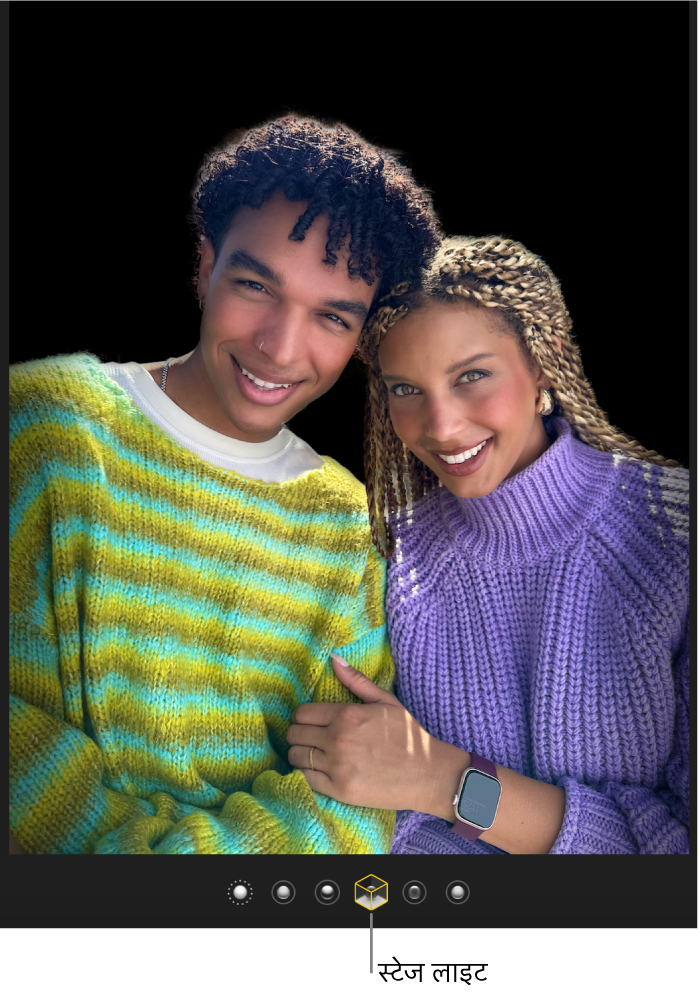
लाइटनिंग प्रभाव बदलें
यदि आपने iPhone 8 Plus या उसके बाद के संस्करण के साथ कोई पोर्ट्रेट मोड तस्वीर ली है, तो आप तस्वीर का रूपरंग बदलने के लिए छह स्टूडियो-गुणवत्ता लाइटनिंग प्रभावों को लागू कर सकते हैं।
अपने Mac पर तस्वीर ऐप
 पर जाएँ।
पर जाएँ।ऊपर-बाएँ कोने में
 के साथ तस्वीर पर डबल-क्लिक करें, फिर टूलबार में संपादित करें पर क्लिक करें।
के साथ तस्वीर पर डबल-क्लिक करें, फिर टूलबार में संपादित करें पर क्लिक करें।नुस्ख़ा : अपनी सभी पोर्ट्रेट तस्वीरों को तेज़ी से ढूँढने के लिए साइडबार में मीडिया प्रकार पर क्लिक करें, फिर पोर्ट्रेट पर डबल-क्लिक करें।
प्रकाश प्रभाव चुनें।
यदि लाइटिंग प्रभाव धुँधला दिखाई देता है, तो उन्हें चालू करने के लिए तस्वीर के नीचे पोर्ट्रेट पर क्लिक करें। पोर्ट्रेट मोड तस्वीरों के लिए जो Live Photos भी हैं, लाइटिंग प्रभाव दिखाने के लिए तस्वीर के तहत
 पर क्लिक करें।
पर क्लिक करें।
प्राकृतिक लाइट : पोर्ट्रेट को उसी तरह दिखाता है जैसे इसे लिया गया था।
स्टूडियो लाइट : चेहरे के फ़ीचर्स को बेहतर बनाता है।
कॉन्टूर लाइट : ड्रमैटिक दिशात्मक प्रकाश व्यवस्था लागू करता है।
स्टेज लाइट : गहरी पृष्ठभूमि से spotlight स्टेज लाइटिंग लागू करता है।
स्टेज लाइट मोनो : स्टेज लाइटिंग से पोर्ट्रेट काले और सफ़ेद रंग में बदल जाता है।
हाई-की लाइट मोनो : पोर्ट्रेट को सफ़ेद पृष्ठभूमि से काले और सफ़ेद रंग में बदलता है। (केवल iPhone 11, iPhone 11 Pro और बाद के संस्करणों से ली गई पोर्ट्रेट मोड तस्वीरों के लिए ही उपलब्ध है।)
फ़ोकस का पॉइंट बदलें
अपने Mac पर तस्वीर ऐप
 पर जाएँ।
पर जाएँ।पोर्ट्रेट मोड फ़ोटो पर डबल-क्लिक करें, फिर टूलबार में संपादित करें पर क्लिक करें।
टूलबार में ऐडजस्ट करें टैब पर क्लिक करें, फिर तस्वीर पर फ़ोकल पॉइंट पर क्लिक करें; तस्वीर का शेष भाग ऑटोमैटिकली धुँधला हो जाएगा।
पोर्ट्रेट मोड तस्वीरों के लिए जो Live Photos भी हैं, आप केवल डिफ़ॉल्ट “की तस्वीर” पर फ़ोकस की डेप्थ सेट कर सकते हैं।